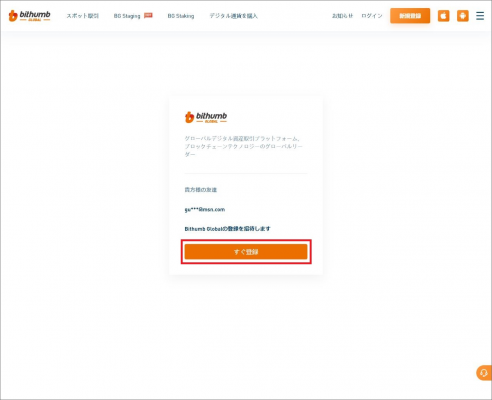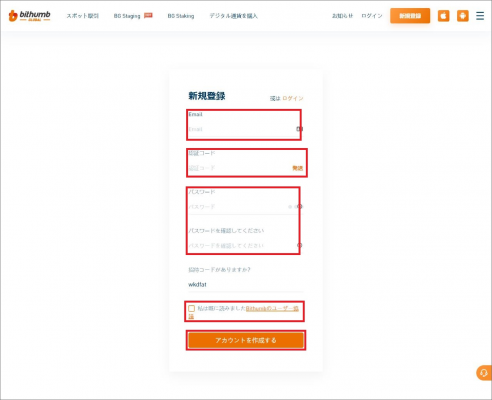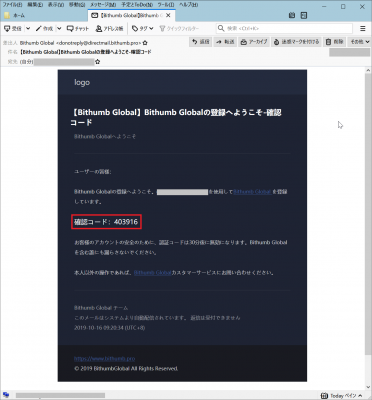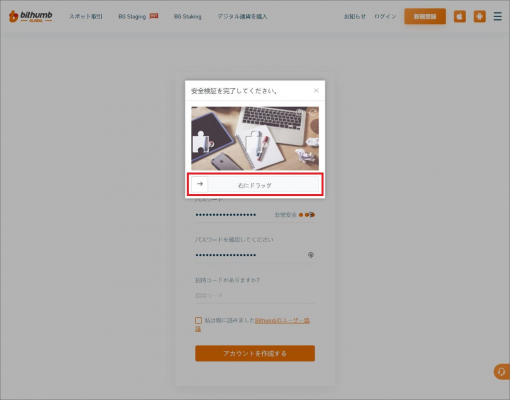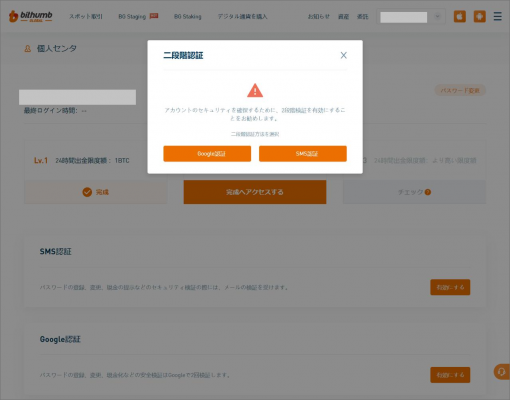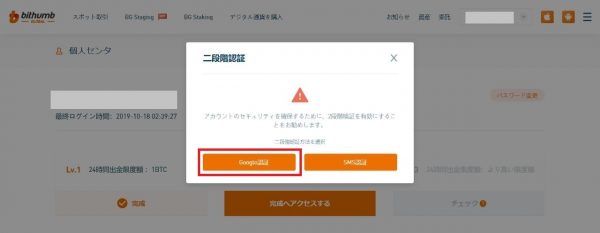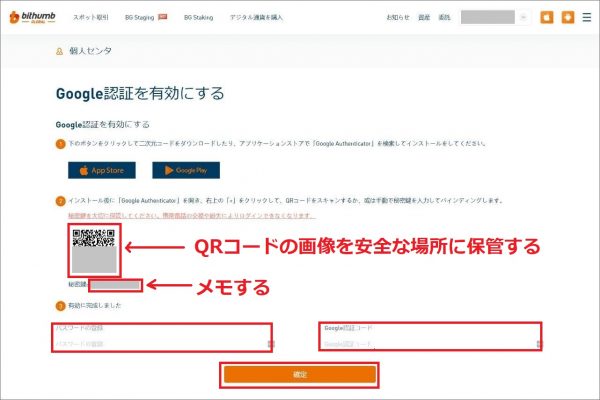ここ最近、急激に存在感を現しているグローバルの暗号資産取引所があります。それがBithumb Globalです。
この記事では、Bithumb Globalの紹介やアカウント開設方法を解説していきます。
Bithumb Globalとは
Bithumb Globalとは、取引高が世界上位の韓国の取引所Bithumbのグローバルブランドです。
今まで運営してきたBithumbのノウハウをもとに、ユーザーが求める機能を新たに盛り込み次世代取引所として発表されました。
差別化が難しい取引所において、Bithumb Globalは2つの差別化点を有しています。それが、BG StagingとBG Stakingです。
BG Stagingは、Bithumb Globalを利用したプロジェクトの新たな資金調達手段です。IEOとは異なります。ユーザーはプロジェクトへ関心を示すために、資産を保管しロックアップすることにより、ロックアップ解除後にプロジェクトのトークンのバウチャーを受け取ることができます。
また、BG StakingはコンセンサスアルゴリズムにPoS(Proof-of-Stake)を採用したブロックチェーンのノードを取引所で立てることができるステーキングサービスです。自力でノードを構築するための知識や設備が不要になり、取引所に資産を保管しておくだけで年利10%以上(暗号資産建て)のリターンを得ることができます。
Bithumb Globalは、最近は日本への進出を積極的に行い、日本発祥のプロジェクトの上場にも力を入れています。
Bithumb Globalのアカウント開設方法
ここではPCを使った場合のBithumb Globalのアカウント開設方法を解説します。モバイルでも入力項目は同じなので、特に迷うことはないことでしょう。
アカウント開設
まず、Bithumb Globalの登録ページにアクセスし「すぐ登録」をクリックします。
Bithumb Globalに登録するための情報を入力していきます。
- Email:Bithumb Globalのログインに使用するメールアドレスを入力します。
- 認証コード:最初に「発送」をクリックし、認証コードをEmailに入力したメールアドレスに送ります。メール内に表示された6桁の数字を入力します。※画像サンプルは下に掲載しています。
- パスワード:Bithumb Globalのログインに使用するパスワードを入力します。できるだけ複雑にします。
- パスワードを確認してください:パスワードで入力した文字列と同じものを入力します。
- 私は既に読みました:チェックを入れます。
上記すべてを入力したら「アカウントを作成する」をクリックします。
最後に、安全検証の画面が表示されます。矢印のパネルを右にスライドさせて、パズルのピースをはめるようにします。
登録成功のメッセージが出たあと、そのまま個人センタの画面に移行します。
[the_ad id=”7916″]
セキュリティ設定
アカウント開設したままでは、特にメール認証もなくログインできてしまいます。そのため、不正利用を少しでも防ぐため、Google 2段階認証を設定します。
2段階認証設定が完了していないと、Bithumb Globalの個人センタで二段階認証のアラートが表示されます。より安全な認証を行うために「Google認証」をクリックします。
Google 2段階認証を利用するためには、スマートフォンが必要になります。もし、2段階認証アプリが入っていない場合、アプリストアにアクセスしてダウンロードします。
- iOS(iPhone/iPad)の場合:App Store – Google Authenticator
- Androidの場合:Google Play – Google 認証システム
Bithumb Globalのサイトでは、上記のアプリが指定されていますが、当メディアとしては「Authy」を推奨します。
Bithumb Global指定のアプリは、スマートフォンの本体を新しくした時に、バックアップを復元しても登録した2段階認証の情報が復元できません。将来的に紛失時の対応や機種変を考慮すると、Authyの方がトータルの手間を少なくすることができます。
- iOS(iPhone/iPad)の場合:App Store – Authy
- Androidの場合:Google Play – Authy 2-Factor Authentication
2段階認証アプリのインストールが終わったら、画面内のQRコードをスキャンします。
そして、QRコードの画像を第三者が閲覧することができない安全な場所に保管します。また、秘密鍵をメモし、第三者が閲覧することができない場所に保管します。
その後「パスワードの登録」にBithumb Globalのログインパスワードを入力し、「Google認証コード」に2段階認証アプリに表示されている6桁の数字を入力し「確定」をクリックします。
その後、そのまま個人センタの画面に移行します。Google認証のボタンが「無効にする」になっていれば設定は完了です。
この後何をすればよいのか?
これでBithumb Globalを安全に使える条件は上記で揃いました。必要に応じて、以下のタスクも実施します。
スマートフォンのアプリをインストール
Bithumb Globalにはスマートフォンのアプリが用意されています。アプリは、以下よりダウンロードすることができます。
- iOS(iPhone/iPad)の場合:AppStore – Bithumb Global
- Androidの場合:Google Play – Bithumb Global
もし、アプリストアから検索する場合は「Bithumb」のアプリをダウンロードしないようにご注意ください。Bithumb Globalのアプリは「Bithumb Global」という名前になります。
SMS認証
Google 2段階認証を導入するだけでも十分に高いセキュリティが確保できます。もし、念には念を入れてさらに安全にしたい場合、SMS認証をオンにします。
ただし、セキュリティを高くしすぎると使い勝手が悪くなります。実際にSMS認証をオンにしてみて、使いづらいと感じるようであれば、オフに戻すことを検討すると良いでしょう。
KYC
もし、24時間で1BTCより多い額を出金したい場合、KYC(身分証明)をする必要があります。
身分証明書で最も確実なのはパスポートです。運転免許証が使える場合もありますが、取引所のスタッフが日本語が読めないなどの理由で身分証明を却下する可能性があります。
アフィリエイトURLを紹介する
もし、知り合いがBithumb Globalのアカウント開設をする気がありそうであれば、アフィリエイトURLを案内します。
アフィリエイトURLは、ログインメニューの「新規招待コミッション」から登録します。「専用登録リンク」の項目にあるURLをコピーすることで、紹介者やさらにその紹介者が取引をすることで、手数料の一部がコミッションとなります。
Bithumb Globalに関する情報
- Bithumb Global 公式サイト
- Bithumb Global 日本語Twitter
- Bithumb Global 英語Twitter
- Bithumb Global 日本語Telegramグループ
- Bithumb Global 英語Telegramグループ
[the_ad id=”7916″]